Virtuelle Maschinen gestatten Anwendern, unterschiedliche Ausführungen von Betriebssystemen simultan zu betreiben. Dies ist besonders vorteilhaft, wenn Apps in der Entwicklungsphase geprüft werden müssen und die finanziellen Mittel für separate Rechner für jede Testplattform fehlen. Für Nutzer, die gesteigerten Wert auf Sicherheit legen, stellen virtuelle Maschinen oft eine attraktive Alternative dar, um Aktivitäten geschützt abzuwickeln, sollte ein VPN den Anforderungen nicht genügen.
Die Inbetriebnahme einer virtuellen Maschine ist unkompliziert. Kostenfreie Programme wie Oracles VirtualBox oder kommerzielle Lösungen wie VM-Ware ermöglichen es auf einfache Weise, eine VM zu starten. Die Herausforderung liegt im Beschaffen eines passenden VM-Images. Wer ein Windows 10 VM-Image benötigt, hat zwei gangbare Optionen.
Windows 10-VM-Image von Microsoft beziehen
Der Bezug eines Windows 10-VM-Images ist im Grunde recht simpel. Microsoft stellt solche Images speziell für Entwickler bereit, welche Anwendungen oder Erweiterungen im Internet Explorer oder Microsoft Edge testen möchten.
Die VM-Images können hier geladen werden. Diese stehen für Windows 7, Windows 8/8.1 und Windows 10 zur Verfügung. Eine spezifische Wahl zwischen Windows 10 Home und Pro ist nicht vorgesehen. Stattdessen wird das passende VM-Image durch die zu testende Microsoft Edge Version bestimmt.
Anschließend ist die Wahl der gewünschten Virtualisierungsplattform notwendig. Microsoft bietet Unterstützung für VirtualBox, Vagrant, VMware und Parallels.
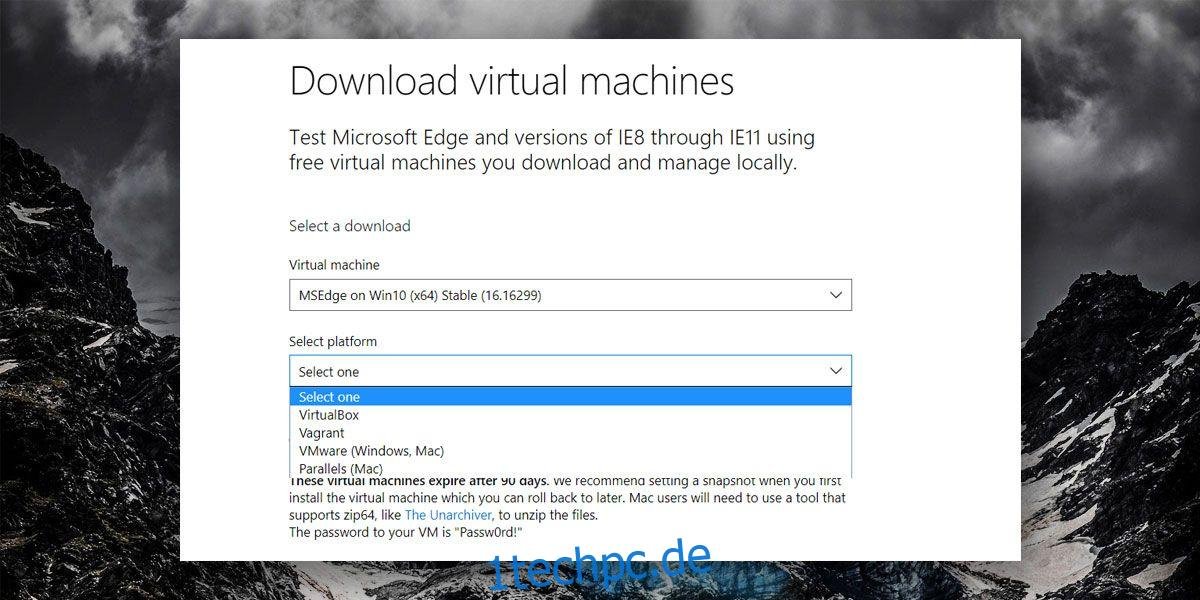
Das VM-Image wird als passwortgeschützte ZIP-Datei bereitgestellt. Das Kennwort dazu findet sich auf der Downloadseite. Diese VM hat eine Laufzeit von 90 Tagen, da sie primär für Testzwecke und nicht für den langfristigen Gebrauch gedacht ist.
Windows 10-VM-Image von einem vorhandenen Windows 10-Rechner erstellen
Sollte die zuvor genannte Möglichkeit nicht in Frage kommen und Sie zum Beispiel ein 32-Bit Windows 10 VM-Image benötigen, oder ein solches, das nicht nach 90 Tagen abläuft, benötigen Sie Zugriff auf einen physischen Windows 10 Computer mit der entsprechenden Windows 10 Version, für die Sie eine virtuelle Maschine erstellen möchten. Nutzen Sie dort das Disk2vhd-Tool von Microsoft, um ein eigenes Windows 10-VM-Image zu erzeugen.
Nachdem das Tool gestartet wurde, wählen Sie das Laufwerk aus, auf dem Windows 10 installiert ist (in der Regel Laufwerk C), sowie den Speicherort für das VM-Image. Bei einem aktiven System wird das erzeugte Image tendenziell größer, da hier bereits Benutzerdaten vorhanden sind. Bei einem neuen System ist die Imagegröße aufgrund fehlender Nutzerdaten geringer. Für die Speicherung des VM-Images ist ausreichend freier Speicherplatz auf Ihrer Festplatte oder einem externen Laufwerk erforderlich.
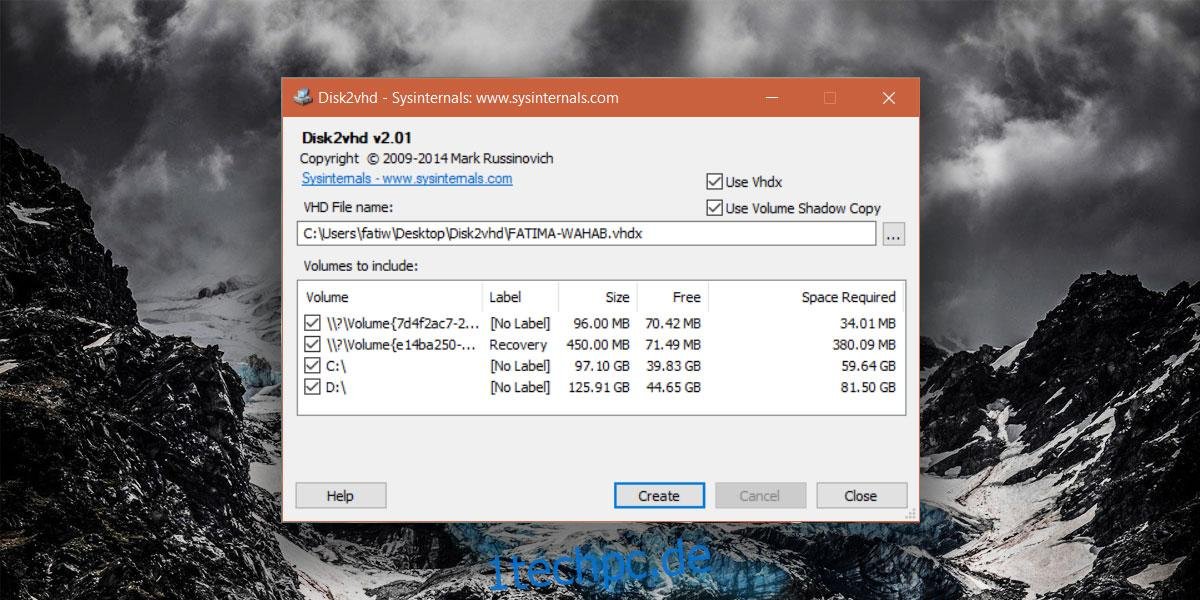
Die durch Disk2vhd erzeugte Datei hat die Dateiendung VHD und kann problemlos in VirtualBox und VMware geladen werden.